AirPlay tilbyder en enkel måde at skærmspejle en iPhone til en anden enhed som Apple TV eller Roku TV for bedre visning. Men når det kommer til Roku-skærm, der spejler Android, du ved måske ikke, hvordan du gør det.
Dette indlæg dækker 2 løsninger til at caste film, musik og billeder fra en Android til et Roku TV. Du kan fortsætte med at læse og vælge din foretrukne måde at starte skærmspejlingen fra din Android-telefon til Roku TV.
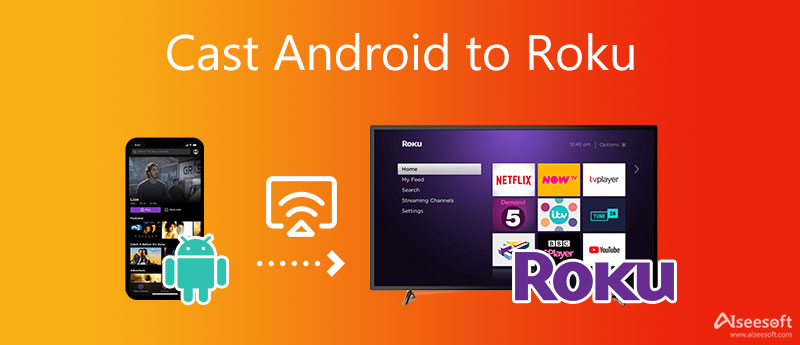
Du skal vide, at de fleste nye generationer af Roku-enheder understøtter skærmspejling. Generelt, hvis din Android-telefon kører Android version 4.2 eller nyere, kan du direkte lave skærmspejlet fra Android til Roku. Nu kan du tage følgende guide til at caste dit Android-indhold til et Roku TV. Her tager vi Samsung Galaxy telefon som eksempel.
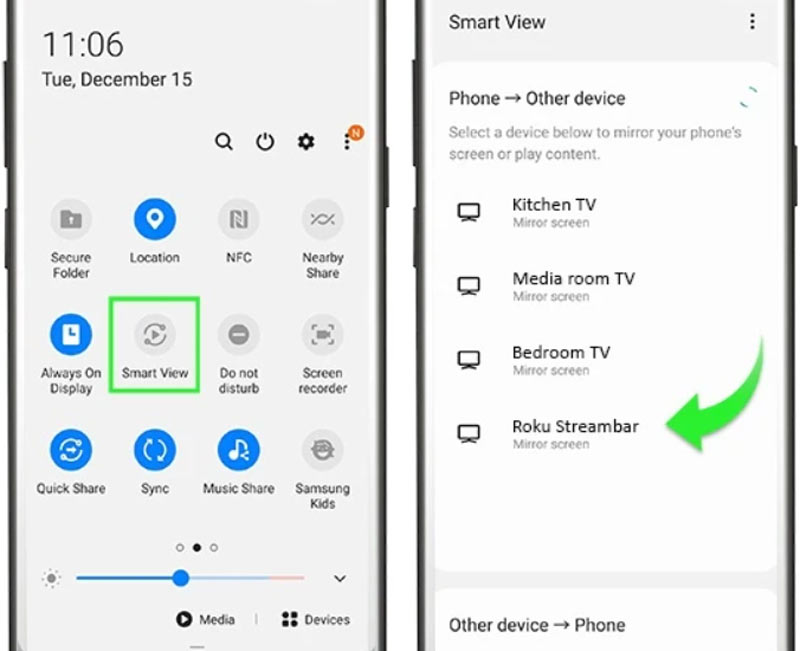
Bemærk, at der er mange andre skærmspejlingsværktøjer designet til Android-enheder, såsom Quick Connect, Smart Share, Wireless Display, HTC Connect, Screen casting, Display mirroring og mere. Hvis du ikke er Samsung-telefonbruger, eller du ikke kan finde Smart View-funktionen, kan du bruge et tilsvarende udtryk til at skærmspejle din Android-telefon til Roku-enheden.
Der tilbydes et stort antal skærmspejlingsapps på markedet, som giver dig mulighed for at vise dit Android-indhold på et Roku TV. Du spekulerer måske på, hvad er den bedste skærmspejlingsapp til Android til Roku? Hvis du vil have en stabil og glat skærmspejlingsoplevelse, kan du prøve dens officielle Roku-app.
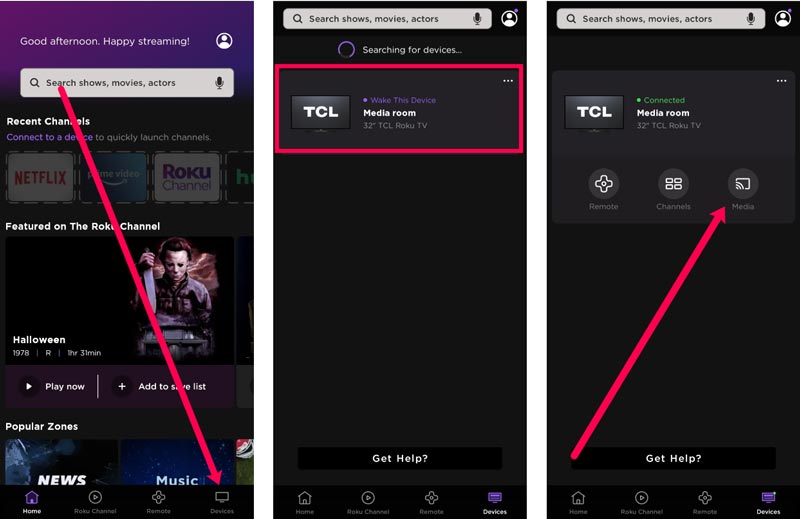
Her anbefalede vi kraftigt den kraftfulde Telefon spejl for at du kan caste din Android-skærm til en Windows 11/10/8/7-computer. Det understøtter i høj grad de fleste Android-enheder, inklusive Samsung, LG, SONY, HUAWEI, Google Nexus eller Pixel og mere. Desuden understøtter den skærmspejling fra iPhone til pc.

154,940 Downloads
Phone Mirror - Cast Android til Roku
100 % sikker. Ingen annoncer.



1. Understøtter alle Roku TV'er skærmspejling?
Nej. Ikke alle Roku-enheder er udstyret med skærmspejlingsfunktionen. Kun den nuværende generation af Roku-streamingafspillere og Roku TV-modeller giver dig mulighed for at caste Android-telefon eller iPhone til den. Du kan tænde dit Roku TV, gå til Indstillinger, vælge System og derefter kontrollere detaljerne i Om.
. Sådan spejler du iPhone til et Roku TV?
Roku-appen giver dig en bekvem måde at styre dine Roku-enheder direkte på din iPhone, iPad og Android-telefon. Den er designet med en Spil på Roku funktion til at caste dine mediefiler fra en iPhone til Roku TV-skærm. Du kan også stole på Apple AirPlay til at skabe skærmspejlingen.
3. Kan jeg spejle min MacBook-skærm til et Roku TV?
Ja, du kan bruge AirPlay-skærmspejlingsfunktionen til nemt at vise din Mac-skærm på Roku. Bare klik på AirPlay-ikonet på den øverste menulinje, og vælg derefter Roku TV for at oprette forbindelsen og begynde at spejle din Mac-skærm.
Konklusion
Dette indlæg deler 2 mulige måder at cast Android til Roku. Du kan bruge din foretrukne metode til at lave skærmspejling fra din Android-enhed til et Roku TV. For flere spørgsmål om Roku-skærmspejling af Android, kan du efterlade os en besked.

Phone Mirror kan hjælpe dig med at caste din telefonskærm til din computer for et bedre overblik. Du kan også optage din iPhone/Android-skærm eller tage snapshots, som du vil, mens du spejler.
100 % sikker. Ingen annoncer.